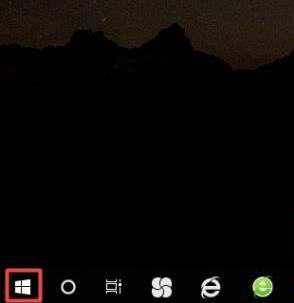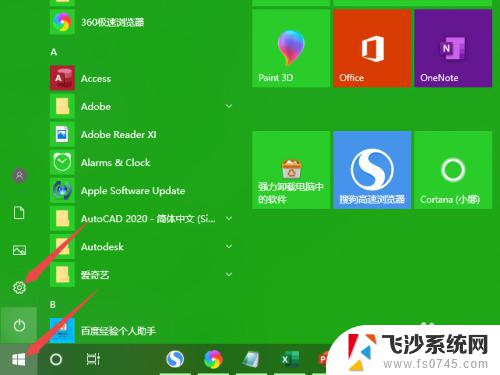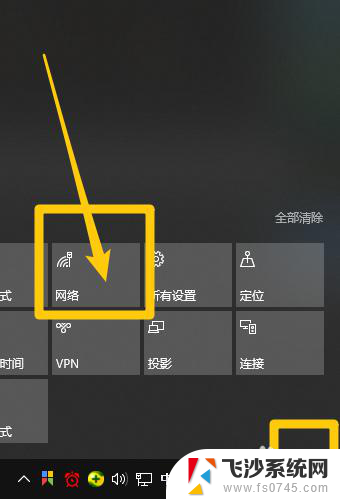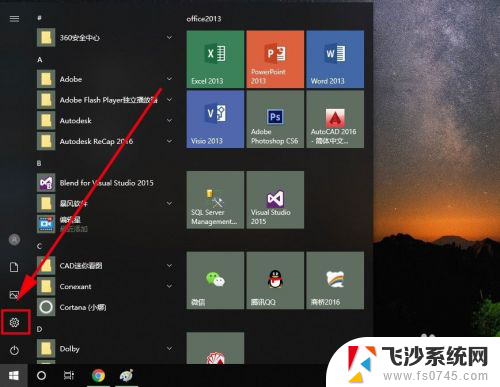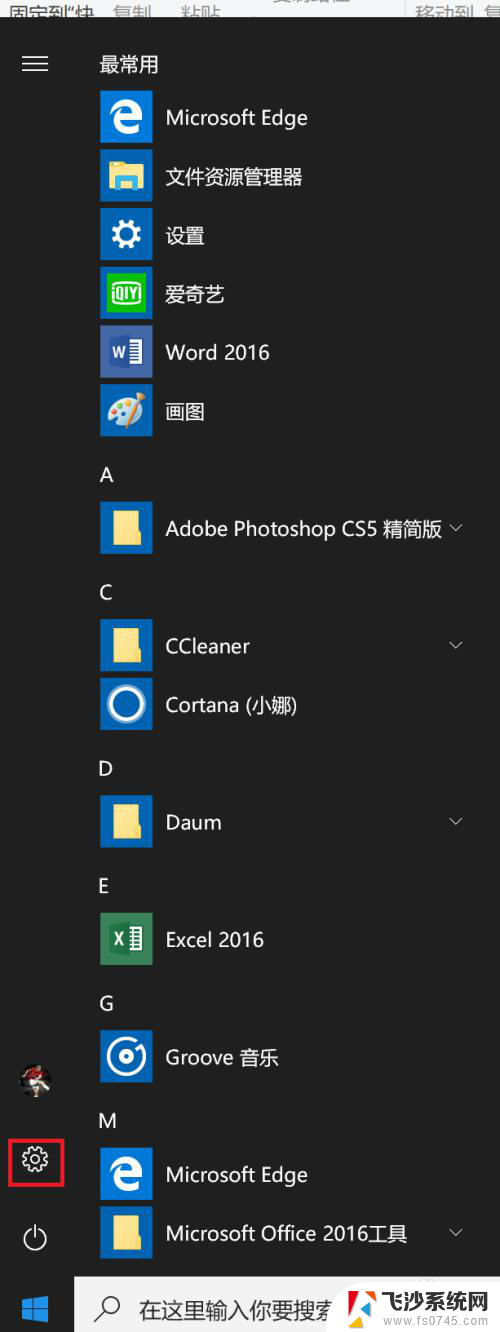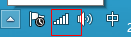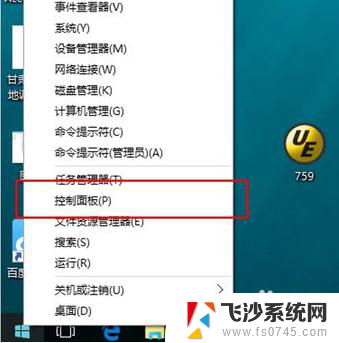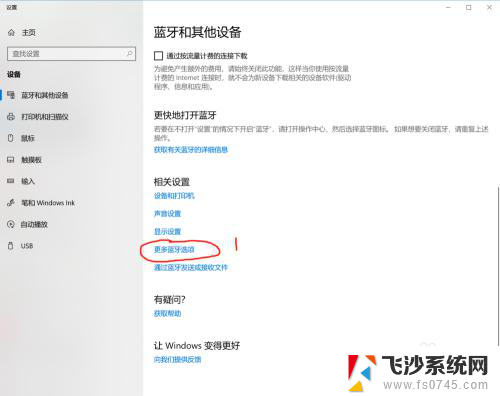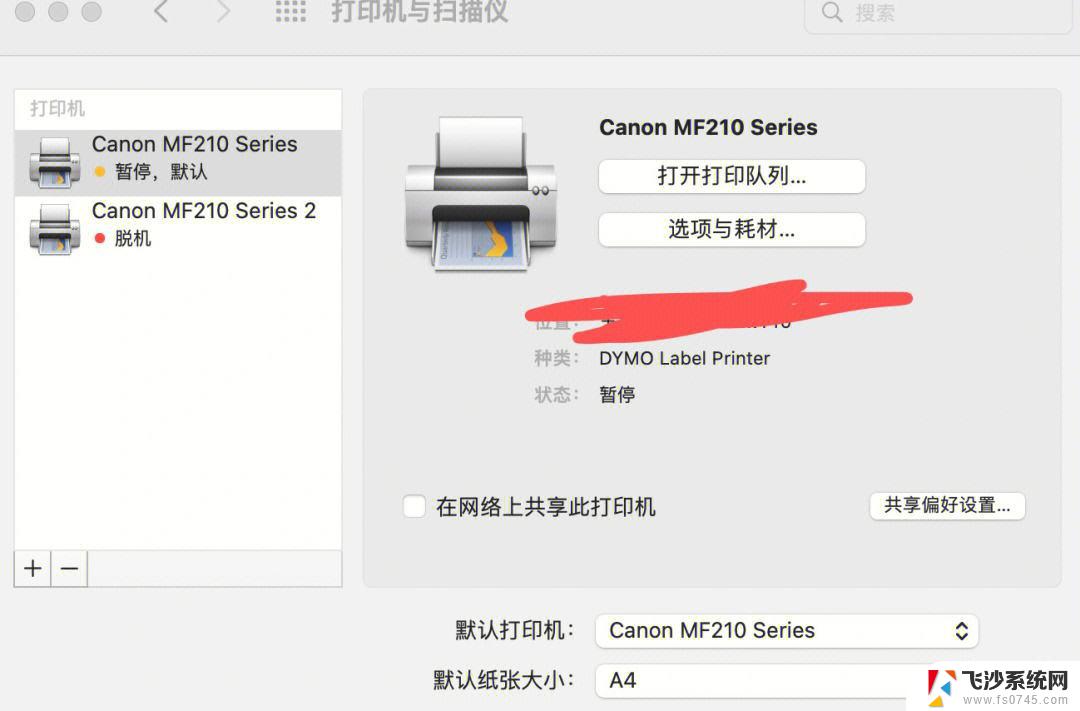windows10如何断网 Win10如何手动断开网络连接
更新时间:2024-02-22 10:46:44作者:xtyang
在如今数字化时代,网络已经成为人们生活中不可或缺的一部分,有时候我们可能需要断开网络连接,无论是为了提高网络速度,还是为了保护个人隐私。对于Windows10用户而言,断网并不是一件难事。Win10提供了简单而便捷的方法,让用户能够轻松手动断开网络连接。在本文中我们将介绍如何在Windows10系统中进行断网操作,并为您提供详细的步骤指导。无论您是需要临时断网还是长期离线,Win10都能满足您的需求。让我们一起来了解如何在Windows10系统中手动断开网络连接吧!
具体方法:
1.在Windows10桌面,依次点击“开始/Windows系统/控制面板”菜单项。
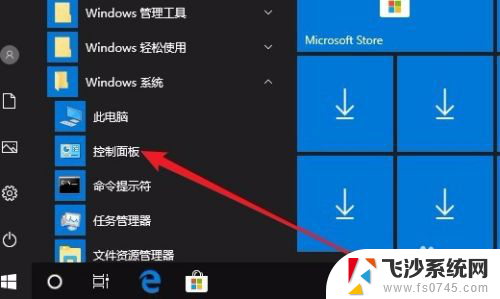
2.在打开的控制面板窗口中,点击“网络和共享中心”图标。
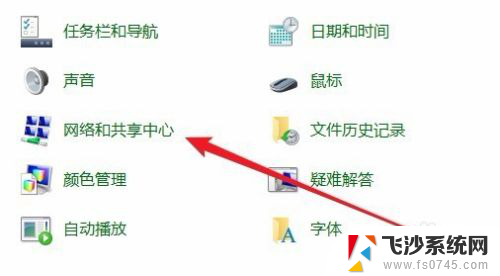
3.接下来在打开的网络和共享中心窗口中,点击当前正在连接的快捷方式
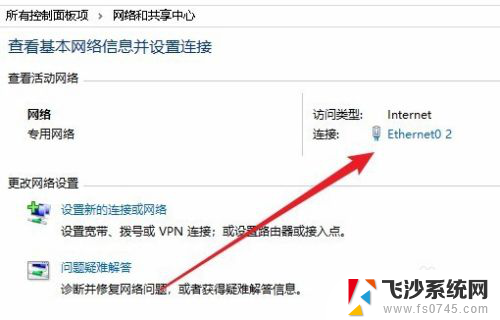
4.在打开的状态窗口中,点击“禁用”按钮。这样就会手动断开电脑网络了。
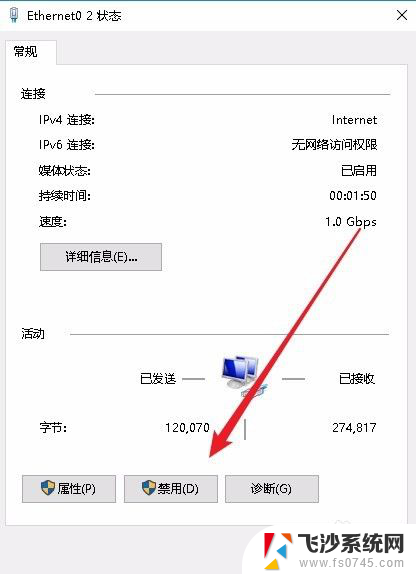
以上就是如何在Windows 10中断网的全部内容,如果有任何不清楚的地方,您可以参考小编提供的步骤进行操作,希望对大家有所帮助。